対象:Excel2007, Excel2010, Excel2013
「ピポットテーブル 小計の位置 下にしたい」
という検索で、このサイト・インストラクターのネタ帳へのアクセスがあることに気づきました。
ピボットテーブルの小計行が、各グループの上に表示されているのを、下に表示する方法を探している方による検索です。
[スポンサードリンク]
リボンから小計の表示位置を変更する
2007以降のExcelの場合、リボンから小計行の表示位置を変更できるようになっています。
▼操作方法:ピボットテーブルの小計を各グループの下に表示する
[ピボットテーブルツール]
-[デザイン]タブ
-[レイアウト]グループ
-[小計]
-[すべての小計をグループの末尾に表示する]を選択する
[ピボットテーブルツール]
-[デザイン]タブ
-[レイアウト]グループ
-[小計]
-[すべての小計をグループの末尾に表示する]を選択する
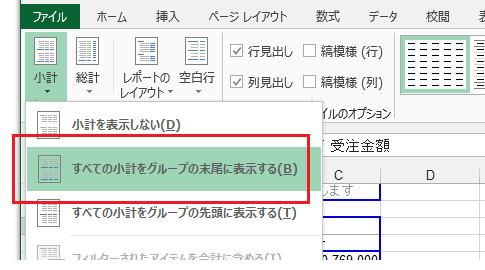
フィールドの設定ダイアログから
上記のリボンからの操作が簡単なはずですが、以下のように[フィールドの設定]ダイアログからでも、小計行を各グループの下に表示することができます。
▼操作概要:ピボットテーブルの小計を各グループの下に表示する
[フィールドの設定]ダイアログ
-[レイアウトと印刷]タブ
-[小計を各グループの先頭に表示する]チェックボックスをOffにする
[フィールドの設定]ダイアログ
-[レイアウトと印刷]タブ
-[小計を各グループの先頭に表示する]チェックボックスをOffにする
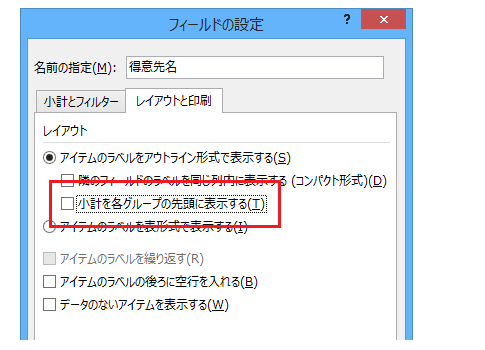
[フィールドの設定]ダイアログは、小計を下に表示したいフィールド内で右クリックして表示されるショートカットメニューから[フィールドの設定]から表示するのがわかりやすいでしょう。
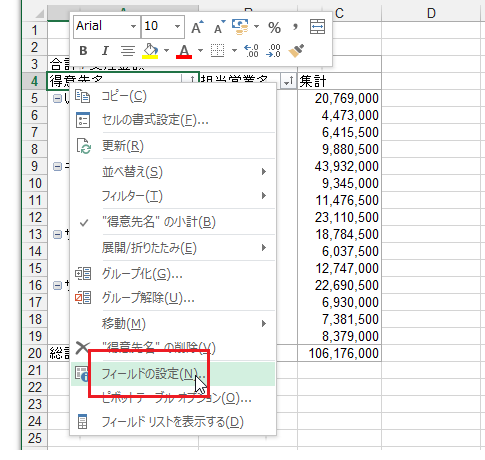
[スポンサードリンク]
- Newer:Word VBAでページ幅を基準に表示する
- Older:ページ番号・スライド番号を消すには
Home » Excel(エクセル)の使い方 » ピボットテーブル・ピボットグラフ » ピボットテーブルの小計行を各グループの下に表示したい
 『インストラクターのネタ帳』では、2003年10月からMicrosoft Officeの使い方などを紹介し続けています。
『インストラクターのネタ帳』では、2003年10月からMicrosoft Officeの使い方などを紹介し続けています。










